Windows server2008R2开启远程音频映射图文教程
有的朋友有需要用到服务器远程音频的有福啦。教程如下:
第一步: 开始>运行>gpedit.msc 打开组策略
依次点:计算机配置>管理模板>Windows 组建>远程桌面服务>远程桌面会话主机>设备和资源重新定向。并启用 如下图:

第二步:开始>管理工具>远程桌面服务>远程桌面会话主机配置,如下图:

第三步:打开远程桌面会话主机属性.双击RDP-Tcp,打开属性对话框.在客户端设置里面把音频和视频播放.录制音频这两个小框前面的勾去掉,如下图:

第四步:右下角右键点击小喇叭图标,选择”播放设备”如下图:

然后弹出一个对话框,点”确定”如下图:

然后就可以看到右下角的小喇叭图标的红叉消失了.然后我们注销再重新登录即可听到声音。

OK,Windows server2008R2开启远程音频映射教程就到些结束,如有不懂的请留言拍砖!
本教程由铁网维原创出品 官方网址http://www.tieww.com 欢迎大家多多关注。


1 2022/03/25 00:02
1 ❓ 😛 🙁 👿 ❗ 🙂 🙂 😳 😳 😀 😀 ❓
1 2022/03/25 00:01
1